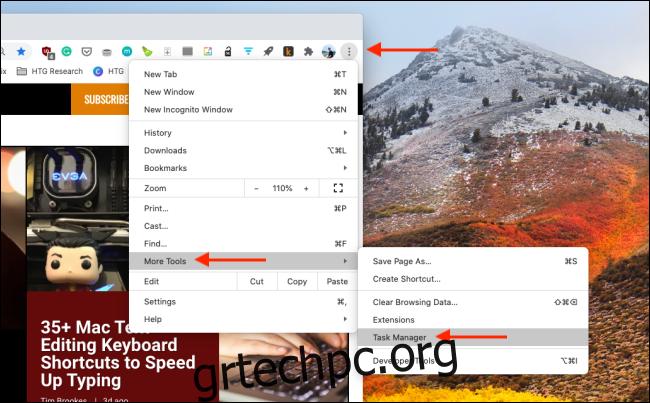Το Google Chrome είναι ένα πρόγραμμα περιήγησης με ένταση πόρων. Μπορεί να έχετε συνηθίσει να κλείνετε καρτέλες για να ελευθερώσετε μνήμη RAM, αλλά οι επεκτάσεις εκτελούνται συνεχώς στο παρασκήνιο και απαιτούν πολλούς πόρους. Δείτε πώς μπορείτε να βρείτε και να απενεργοποιήσετε τις επεκτάσεις του Chrome που απαιτούν πόρους.
Πού μπορείτε να βρείτε τις επεκτάσεις Chrome Hungry για πόρους
Ακριβώς όπως ο υπολογιστής σας με Windows ή Mac, το Chrome έχει ενσωματωμένο τον δικό του διαχειριστή εργασιών. Από εδώ, μπορείτε να δείτε πόσους πόρους καταλαμβάνει μια καρτέλα, μια εφαρμογή ή μια επέκταση.
Για να μεταβείτε εδώ, κάντε κλικ στο κουμπί “Μενού” που βρίσκεται στην επάνω δεξιά γωνία της γραμμής εργαλείων του Chrome και μεταβείτε στα Περισσότερα εργαλεία > Διαχείριση εργασιών.
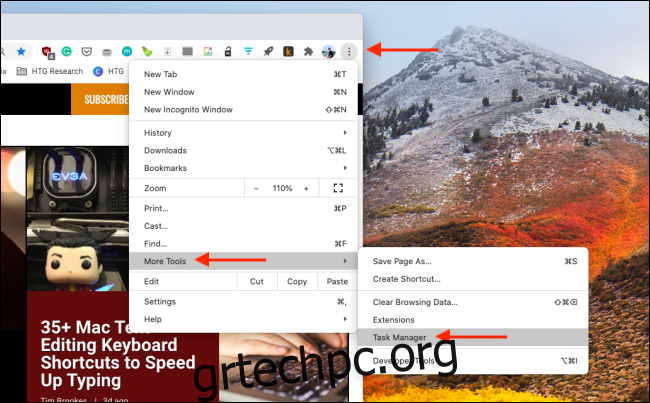
Εδώ, θα βρείτε όλες τις ενεργές επεκτάσεις στο κάτω μέρος της λίστας. Μπορείτε επίσης να κάνετε κλικ στην καρτέλα «Αποτύπωμα μνήμης» για να ταξινομήσετε όλες τις διαδικασίες με βάση τη χρήση της μνήμης RAM.
Τώρα, μεταβείτε σε αυτήν τη λίστα και εντοπίστε επεκτάσεις που απαιτούν μνήμη. Μπορεί να υπάρχουν επεκτάσεις που καταλαμβάνουν πάνω από 500 MB RAM. Δεν είναι ασυνήθιστο για μικρές επεκτάσεις να χρησιμοποιούν 50-100 MB RAM.
Δεν μπορείτε να απενεργοποιήσετε ή να διαγράψετε επεκτάσεις από εδώ (περισσότερα για αυτό αργότερα), αλλά μπορείτε να απενεργοποιήσετε προσωρινά τις επεκτάσεις. Εάν μια επέκταση έχει γίνει ακατάλληλη και χρησιμοποιεί πολύ περισσότερη μνήμη από ό,τι θα έπρεπε, μπορείτε να την επιλέξετε και, στη συνέχεια, να κάνετε κλικ στο κουμπί «Τερματισμός διαδικασίας» για να διακόψετε την εκτέλεσή της.
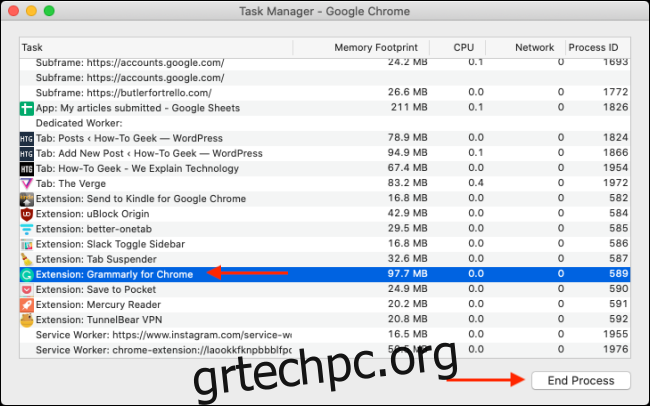
Η επέκταση θα διακοπεί πλέον και δεν θα τη βρείτε στη γραμμή εργαλείων του Chrome. Όταν κάνετε επανεκκίνηση του προγράμματος περιήγησης Chrome, η επέκταση θα λειτουργήσει ξανά. Για να φορτώσετε ξανά μια επέκταση που έχει διακοπεί, μεταβείτε στο Μενού > Περισσότερα εργαλεία > Επεκτάσεις και κάντε κλικ στο κουμπί “Επανάληψη φόρτωσης”.
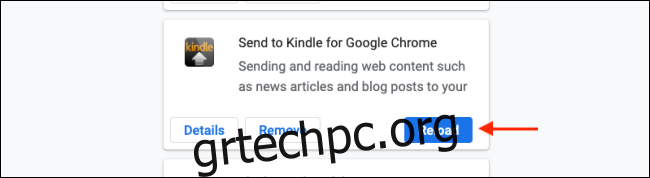
Πώς να απενεργοποιήσετε ή να διαγράψετε τις επεκτάσεις του Chrome που χρειάζονται πόρους
Κατά τη διαδικασία εύρεσης επεκτάσεων Chrome που απαιτούν πόρους, ενδέχεται να συναντήσετε ορισμένες επεκτάσεις που δεν τις χρησιμοποιείτε. Μπορεί επίσης να συναντήσετε επεκτάσεις που θα χρειαστεί να διαγράψετε επειδή χρησιμοποιούν υπερβολική RAM.
Για να απενεργοποιήσετε ή να διαγράψετε μια επέκταση, κάντε κλικ στο κουμπί Μενού με τρεις κουκκίδες από τη γραμμή εργαλείων του Chrome και, στη συνέχεια, μεταβείτε στην επιλογή Περισσότερα εργαλεία > Επεκτάσεις.
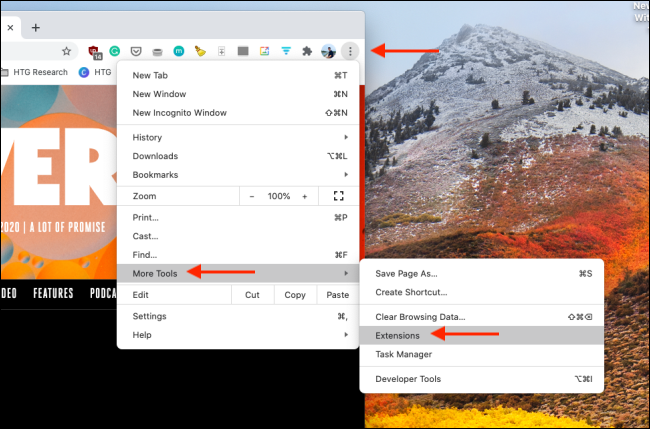
Εδώ, θα δείτε όλες τις εγκατεστημένες επεκτάσεις σας σε ένα πλέγμα. Από την κορυφή, μπορείτε να αναζητήσετε μια συγκεκριμένη επέκταση.
Για να απενεργοποιήσετε μια επέκταση Chrome, κάντε κλικ στο αντίστοιχο κουμπί εναλλαγής. Η επέκταση θα εξαφανιστεί από τη γραμμή εργαλείων του Chrome και δεν θα έχετε πρόσβαση σε αυτήν.
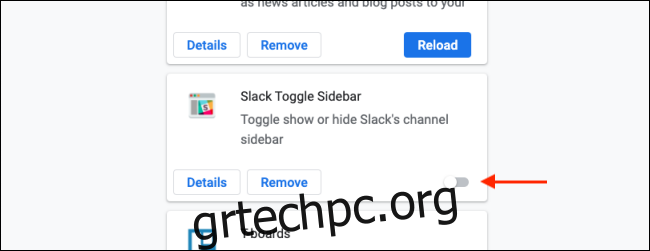
Παρόλο που είναι απενεργοποιημένη, η επέκταση εξακολουθεί να είναι εγκατεστημένη. Εάν θέλετε να το διαγράψετε οριστικά από το Chrome, κάντε κλικ στο κουμπί “Κατάργηση”.
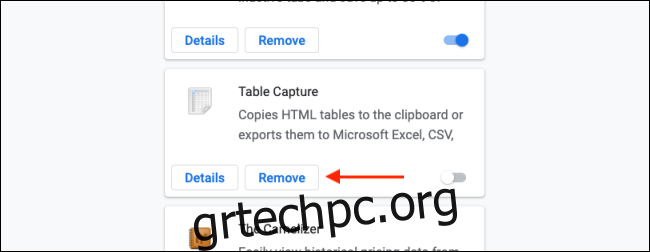
Στη συνέχεια, από το αναδυόμενο παράθυρο, επιβεβαιώστε την απόφασή σας κάνοντας κλικ στο κουμπί “Κατάργηση”.
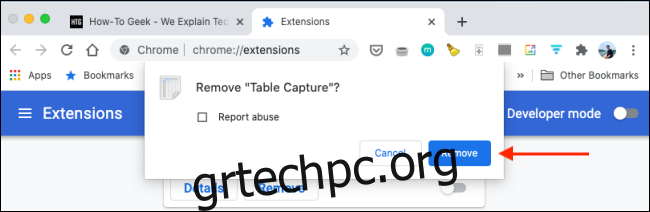
Η επέκταση του Chrome θα καταργηθεί πλέον και δεν θα φορτώσει πλέον τη μνήμη RAM του υπολογιστή σας.
Θέλετε να μάθετε περισσότερα για τις επεκτάσεις του Chrome; Δείτε πώς μπορείτε να εγκαταστήσετε και να διαχειριστείτε τις επεκτάσεις του Chrome.